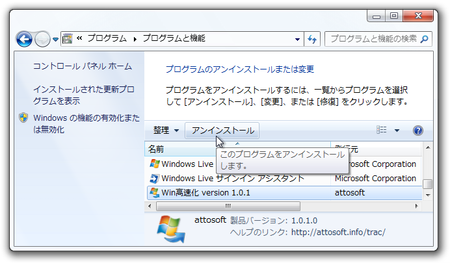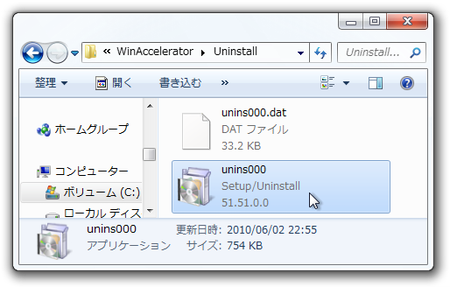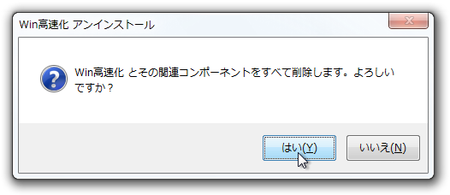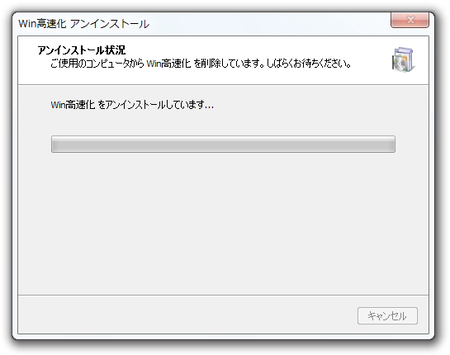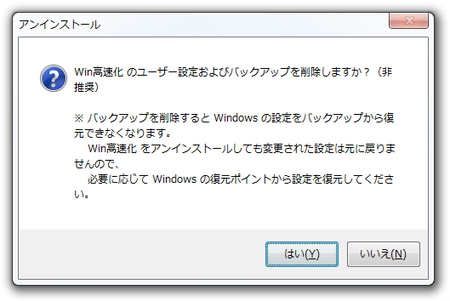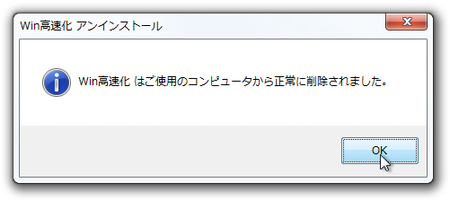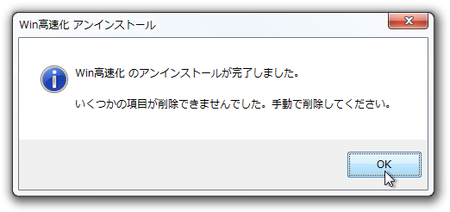ヘルプ:Win高速化 のアンインストール方法
お使いのコンピューターから Win高速化 をアンインストール (削除) する方法について説明します。
アンインストール方法
Win高速化 は、以下のいずれかの方法でアンインストールすることができます。
※ Win高速化 をアンインストールしても Win高速化 によって変更された設定は元に戻りません。必要に応じてバックアップまたは復元ポイントから設定を復元してください。Windows の設定を復元する方法については自動バックアップ機能 (バックアップからの復元) または「システムの復元」機能のサポート (復元ポイントの適用) を参照してください。
コントロールパネル
コントロールパネルの [プログラムのアンインストール] から「Win高速化 version 1.x」を選択して [アンインストール] ボタンをクリックします。
※ プログラムを削除するコントロールパネル内の項目は Windows のバージョンに応じて次のように異なります。
- プログラムのアンインストール (Windows Vista, 7 など)
- プログラムの追加と削除 (Windows XP など)
- アプリケーションの追加と削除 (Windows 98, Me, 2000 など)
スタートメニュー
スタートメニューのプログラムメニューから [Win高速化] – [アンインストール] を実行します。
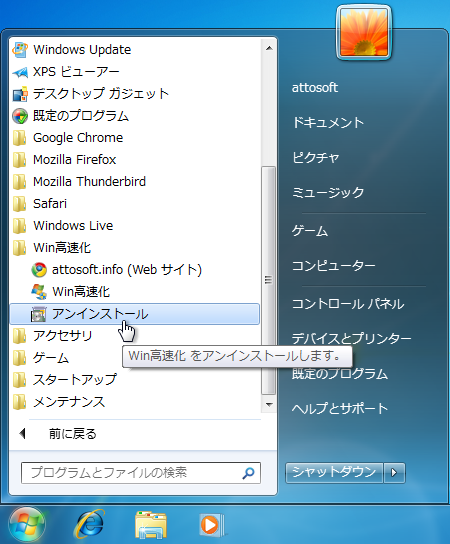
アンインストーラー
Win高速化 のインストールフォルダー内にあるアンインストーラー (Uninstalluninst000.exe) を直接実行します。
アンインストールの操作手順
Win高速化 のアンインストールを実行すると、アンインストーラーが起動して Win高速化 を削除するか確認されます。
Win高速化 のアンインストール状況が表示されます。アンインストールが完了するまで待ちます。
Win高速化 のアンインストールが終了すると、Win高速化 によって生成されたユーザーデータ (ユーザー設定やバックアップ) を削除するか確認されます。
ユーザーデータを自動的に削除する場合 (非推奨) は [はい] を、安全のため残しておく場合 (推奨) は [いいえ] を選択します。
※ 必要に応じてユーザーデータを手動で削除したい場合は Win高速化 のユーザーデータを手動で削除するを参照してください。
Win高速化 のアンインストールに成功した場合は次のようなメッセージが表示されます。
※ Win高速化 のアンインストールに失敗した場合は次のようなメッセージが表示されます。Win高速化 のインストールフォルダーを手動で削除してください。